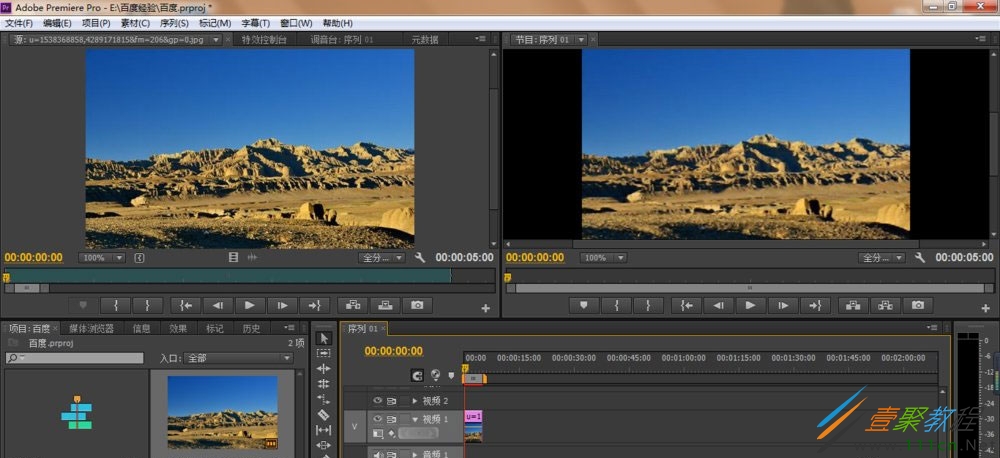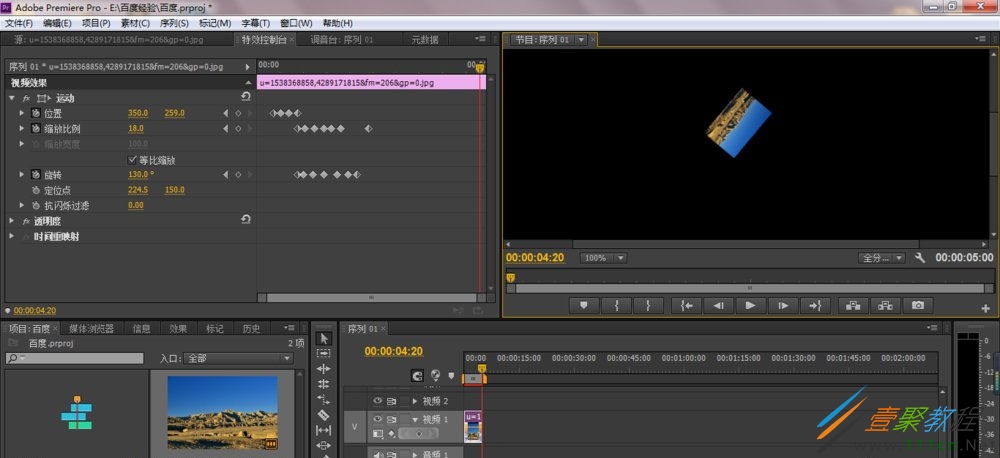最新下载
热门教程
- 1
- 2
- 3
- 4
- 5
- 6
- 7
- 8
- 9
- 10
Premiere视频怎么添加关键帧 Premiere视频添加关键帧方法
时间:2022-06-27 14:54:20 编辑:袖梨 来源:一聚教程网
Premiere视频如何添加关键帧?具体应该怎么操作呢?本篇文章小编给大家分享一下Premiere视频添加关键帧方法,对此感兴趣的小伙伴们可以来看看。
1、首先,可以随便选一张图片导入进来(可使用快捷键Ctrl+I)。
2、然后,选择上方的特效控制台这时就会出现如图所示的界面。
3、点击蓝色圆圈圈的这个图标,就会出现如右边所示的那个小菱形,这代表已经添加此时的关键帧了。
4、然后就可以通过改变蓝线圈住的这两个值,得到自己想要图片所在的位置。如图,我把图片移至到了左上角。
5、如图,不止可以添加位置关键帧 还可以添加 缩放比例,旋转,定位点的关键帧,同样的也是通过改变相应的值来实现具体的效果。
6、最后,我们可以把这几个关键帧通过组合,来实现丰富的视频效果了。比如我添加的这种边缩放边旋转边移动的视频效果。
相关文章
- 《弓箭传说2》新手玩法介绍 01-16
- 《地下城与勇士:起源》断桥烟雨多买多送活动内容一览 01-16
- 《差不多高手》醉拳龙技能特点分享 01-16
- 《鬼谷八荒》毕方尾羽解除限制道具推荐 01-16
- 《地下城与勇士:起源》阿拉德首次迎新春活动内容一览 01-16
- 《差不多高手》情圣技能特点分享 01-16